Как установить PHP на Linux
- 18 апреля 2022
Настроить рабочее окружение для разработки на PHP в Linux возможно несколькими способами. Рассмотрим один из наиболее быстрых: настройка связки PHP и nginx.
Запустите приложение «Терминал». Ярлык на запуск доступен в менеджере приложений. Сначала обновим локальный индекс пакетов APT.
sudo apt-get update
Настройка веб-сервера
Для работы с PHP нам потребуется веб-сервер. В репозиториях доступно несколько популярных веб-серверов, мы отдадим предпочтение nginx. Он хорошо работает и легко настраивается.
sudo apt-get install nginx
Затем запустим nginx. Запомните эту команду. Она пригодится для добавления новых виртуальных хостов.
sudo service nginx start
nginx установлен и теперь нам требуется выполнить базовое конфигурирование. Наша цель — создать новый виртуальный хост, который будет доступен по адресу yourproject.local, где вместо yourproject может быть название вашего проекта.
Например: doingsdone.local, yeticave.local.
Обратите внимание, имена доменов не могут содержать пробелы. Определитесь с именем домена (далее «имя хоста для проекта»). Мы будем ориентироваться на проект yeticave.local, поэтому именно так будем называть конфигурационный файл. Перейдите в директорию sites-available. В этой директории nginx хранит конфигурационные файлы всех виртуальных хостов.
cd /etc/nginx/sites-available
Чтобы увидеть список всех доступных виртуальных хостов, выведите содержимое каталога:
ls -all

Название конфигурационного файла должно совпадать с именем хоста. Поскольку мы планируем сделать конфигурационный файл для хоста yeticave.local, нам потребуется создать файл yeticave.local. Сделаем это:
sudo touch yeticave.local
Файл готов, теперь откроем его в консольном редакторе nano (установлен по умолчанию в большинстве современных дистрибутивов) и опишем минимальную конфигурацию.
sudo nano yeticave.local
Скопируйте в открытый файл yeticave.local ниже приведённый конфигурационный файл. Информацию обо всех непонятных строках вы сможете почерпнуть из официальной документации к nginx.
server {
# Наш проект будет доступен на 80 порту
listen 80;
# Имя виртуального хоста
server_name yeticave.local;
# Корневая директория проекта.
root /home/administrator/www/yeticave.local;
# Имя индексного файла.
index index.php;
# Настройки отдачи файлов
location ~* \.(jpg|jpeg|gif|css|png|js|ico|html)$ {
access_log off;
expires max;
log_not_found off;
}
location / {
try_files $uri $uri/ /index.php?$query_string;
}
location ~* \.php$ {
try_files $uri = 404;
fastcgi_split_path_info ^(.+\.php)(/.+)$;
fastcgi_pass unix:/var/run/php/php8.1-fpm.sock;
fastcgi_index index.php;
fastcgi_param SCRIPT_FILENAME $document_root$fastcgi_script_name;
include fastcgi_params;
}
location ~ /\.ht {
deny all;
}
}
Обратите внимание на номер версии PHP. На момент написания статьи в репозиториях Ubuntu доступна версия 8.1. Если вы пользуетесь более старой версией ОС, то не забудьте обновить номер версии на свой.
Важно: в нашем конфиге файлы находятся в домашней директории пользователя Administrator. Ваше имя пользователя наверняка отличается, поэтому обратите на это внимание при написании пути.

Для сохранения изменений в файле нажмите комбинацию клавиш ctrl+o. Затем закройте редактор nano сочетанием клавиш ctrl+x.
Протестируем созданный конфигурационный файл на наличие ошибок:
sudo nginx -t

Мы создали конфигурационный файл. Теперь активируем только что созданный виртуальный хост. Для этого перейдём в директорию sites-enabled и создадим в ней символическую ссылку на наш конфигурационный файл.
cd /etc/nginx/sites-enabled/
sudo ln -s /etc/nginx/sites-available/yeticave.local
Если на текущем шаге попытаться открыть браузер и ввести в адресной строке http://yeticave.local, то ничего, кроме ошибки «Сервер не найден», мы не увидим. Исправим проблему добавлением новой записи в hosts:
sudo nano /etc/hosts
В самом начале файла добавьте строку:
127.0.0.1 yeticave.local
Обратите внимание, мы пишем только доменное имя без указания протокола (http). Сохраняем изменения ctrl+o и закрываем редактор nano сочетанием клавиш ctrl+ x.
Установка PHP
Последним компонентом в настройке рабочего окружения станет PHP.
Для начала давайте добавим новый репозиторий, который понадобится для установки свежей версии PHP. Этот репозиторий является официальным источником PHP-пакетов для Debian и Ubuntu:
sudo add-apt-repository ppa:ondrej/php
В окне терминала введите команду для установки php-fpm из репозитория.
sudo apt install php-fpm php-cli php-common php-json php-mysql php-phpdbg php-mbstring php-imap php-dev php-curl php-xdebug
Важно: обязательно обратите внимание на версию PHP. В зависимости от дистрибутива она может отличаться. Если номер версии отличается от той, что мы указали в конфигурационном файле yeticave.local, то необходимо её исправить.
Настройка xdebug
Вводим команду редактирования файла:
sudo nano /etc/php/8.1/mods-available/xdebug.ini
Добавляем в файл конфигурацию для xdebug:
xdebug.remote_enable=1
xdebug.remote_handler=dbgp
xdebug.remote_mode=req
xdebug.remote_host=localhost
xdebug.remote_port=9000
xdebug.var_display_max_depth = -1
xdebug.var_display_max_children = -1
xdebug.var_display_max_data = -1
xdebug.idekey = "PHPSTORM":
Сохраняем изменения ctrl+o и закрываем редактор nano ctrl+x.
Внесём изменения в конфигурационный файл php, чтобы он выводил все ошибки в браузер, а не только в лог-файл.
sudo nano /etc/php/8.1/fpm/php.ini
Найдём, раскомментируем (уберём знак «;» или исправим значение) и установим значения для строк:
display_errors = On
display_startup_errors = On
error_reporting = E_ALL & ~E_DEPRECATED & ~E_STRICT
Сохраняем изменения ctrl+o, закрываем редактор ctrl+x.
Запускаем php-fpm. Выполняем команды:
sudo service php8.1-fpm stop
sudo service php8.1-fpm start
Размещаем файлы проекта в директорию проекта. Директорию проекта вы указали в секции root, конфигурационного файла yeticave.local. Выставляем права:
sudo chmod -R 755 /home/administrator/www/yeticave.local
Открываем браузер и пробуем обратиться к http://yeticave.local.
Всё готово!
«Доктайп» — журнал о фронтенде. Читайте, слушайте и учитесь с нами.
Читать дальше

Как работает протокол HTTP
HTTP был разработан в 1990-х годах для создания первого интерактивного текстового веб-браузера. За эти годы протокол менялся и совершенствовался, становился более гибким и постепенно превратился в современный интернет. В статье рассмотрим принцип работы протокола и что важно знать о нём разработчику.
- 8 февраля 2023

10 популярных функций в MYSQL, которые вам нужно знать
Без лишних слов принесли вам некоторые популярные функции MySQL, без которых вы точно не обойдётесь в работе.
- 17 января 2023

Подключение файлов в PHP. Метод require()
Способность вызывать сценарий из отдельного файла по его имени называется в PHP подключением файлов. Подключают PHP-сценарии, любые текстовые файлы или HTML-страницы.
- 21 ноября 2022

Массивы в PHP
Массив — это ещё один тип данных, вроде числа или строки. Главное отличие массива от остальных типов данных заключается в его способности хранить в переменной больше одного значения. В предыдущих примерах имя переменной всегда ассоциировалось только с одним значением:
$name = "Иннокентий"$age = 42
А если мы хотим узнать не только пол, имя и возраст пользователя, но и, допустим, любимые сериалы? Очень непросто назвать один самый любимый сериал, а вот вспомнить несколько — намного легче. Сохранение в переменную-массив нескольких значений выглядит так:
$fav_shows = ["game of thrones", "american horror story", "walking dead"];
В этом примере мы сохранили в переменной $fav_shows сразу три значения. Но сохранить эти данные — это только половина дела. Как с ними потом работать? Уже знакомый вам способ вывода переменной на экран не будет работать с массивами:
<?php
print("Мои любимые сериалы: " . $fav_shows);
Так увидеть список любимых сериалов не получится. Дело в том, что массив — это не обычная переменная. Массив хранит не простые типы, вроде текста или чисел (их ещё называют «скалярными типами»), а более сложную структуру данных, поэтому здесь нужен особый подход.
Внутри массива у каждого значения есть адрес, по которому к нему можно обратиться. Такой адрес называется индексом. Индекс — это просто порядковый номер значения внутри массива. Индексация начинается с нуля, так что первый элемент получает индекс — 0, второй — 1, и так далее.
Чтобы получить определенный элемент массива, необходимо знать его индекс (ключ). Напечатаем названия всех сериалов из массива через запятую:
<?php
print("Мои любимые сериалы: " . $fav_shows[0] . ", " . $fav_shows[1] . ", " . $fav_shows[2]);?>
Теперь можно дать определение массива: Массив — это совокупность множества элементов вида «ключ: значение».
Массивы позволяют перезаписывать существующие значения и добавлять новые. Добавить новое значение в массив можно так:
$fav_shows[] = "the big bang theory";
Новый элемент автоматически получит индекс равный максимальному индексу из существующих + 1. «Теория большого взрыва» сохранится в массиве под индексом 3.
Если нам перестал нравиться один из сериалов, так как новый сезон оказался очень плох или появился новый фаворит, значения в массиве можно заменить. Чтобы вычеркнуть старое значение и заменить его новым, нужно присвоить новое значение любому из существующих в массиве индексов:
$fav_shows[4] = "fargo";
Для полного удаления (без замены на другое) значения по его индексу существует функция unset:
unset($fav_shows[4]);
- 10 ноября 2022

Синтаксис PHP
Разберёмся, из чего состоит любой язык программирования.
У каждого языка есть правила и конструкции, следуя которым мы выражаем мысли и делаем их понятными для другого человека. В программировании всё точно так же. Но вместо человеческого языка мы используем язык программирования PHP, а в роли нашего собеседника выступает PHP-интерпретатор. Поэтому, чтобы выразить свою мысль, мы должны сделать её понятной для интерпретатора.
- 27 октября 2022

Массивы $_POST и $_GET в PHP. Обработка форм
Формы — это часть языка HTML. Формы нужны для передачи данных от клиента на сервер. Чаще всего формы используются для регистрации пользователей, заполнения анкет, оформления заказа в интернет магазине, и так далее.
Через формы можно отправлять как простую текстовую информацию, так и файлы.
Большую часть времени программирования на PHP вы будете так или иначе работать с формами и данными из них.
HTML описывает то, из каких элементов состоит форма, и как она выглядит. Но без принимающей стороны, то есть сервера, который принимает эти данные и обрабатывает их нужным образом, создавать формы нет никакого смысла.
PHP содержит множество средств для работы с формами. Это позволяет очень просто решать типичные задачи, которые часто возникают в веб-программировании:
- Регистрация и аутентификация пользователя;
- Отправка комментариев на форумах и социальных сетях;
- Оформление заказов.
Практически любой современный сайт содержит как минимум несколько разных HTML-форм.
- 20 октября 2022
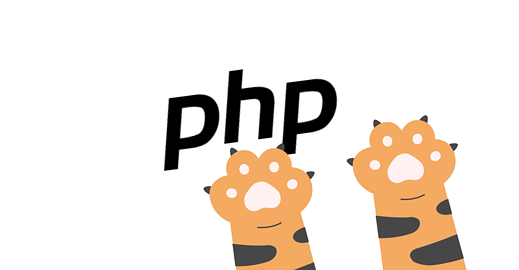
Учебник по PHP
- Знакомство с языком
- Шаблонизация и подключение файлов
- Протокол HTTP и формы
- Идентификация пользователя на сайте
- Базы данных
- Объекты и использование библиотек
- 10 сентября 2022

Защита от SQL-инъекций
Внедрение SQL-кода (SQL инъекция) — один из распространённых способов взлома сайтов, работающих с базами данных. Способ основан на внедрении в запрос произвольного SQL-кода. Внедрение SQL позволяет хакеру выполнить произвольный запрос к базе данных (прочитать содержимое любых таблиц, удалить, изменить или добавить данные).
Атака этого типа возможна, когда недостаточно фильтруются входные данные при использовании в SQL-запросах.
- 10 сентября 2022

Объекты и классы в PHP
Объекты в PHP — это просто ещё один тип данных. Объект позволяет хранить в переменной набор из свойств и их значений, а также встроенные функции. Это делает объекты похожими по своей структуре на ассоциативные массивы. Но отличие от массивов всё-таки есть, и при этом достаточно важное — объекты могут иметь внутреннее состояние.
- 10 сентября 2022

Циклы в PHP. Краткое руководство
Цикл — это конструкция языка, которая выполняет блок кода больше одного раза.
Мы привыкли, что сценарии выполняются линейно: сверху вниз, строчка за строчкой. Но что делать, если надо повторить какую-нибудь инструкцию несколько раз? Например, как вывести на экран натуральные числа от 1 до 9?
Есть очевидный способ:
<?php
print(1);
print(2);
print(3);
// и так далее...
Но он заставляет писать много кода. И что если требуется вывести последовательность из миллиона чисел? Ещё бывают ситуации, когда заранее неизвестно сколько раз нужно выполнить определённую инструкцию.
Использование циклов значительно упрощает и укорачивает код. Циклы незаменимы в ситуациях, когда заранее неизвестно сколько раз должен выполниться блок кода. Такое число зависит от множества условий и вычисляется в момент выполнения сценария.
Так выглядит цикл в PHP:
<?php
while (<условие цикла>) {
<тело цикла>
}
- 10 сентября 2022